KiCad如何导出Gerber文件
KiCad是一款免费的PCB软件,本文介绍在做完layout之后,如何导出Gerber文件发送给PCB厂家生产。
按照图1所示,点击Plot按钮(或者在File菜单栏下,点击Plot)。

图1
出现图2样式的对话框,点击红圈标注的文件夹小按钮,选择Gerber文件的存储路径,在左侧勾选需要导出的各个层的文件,图2中列出了4层板的常用层,选择好后,点击Plot按钮,各个层的gerber文件就自动导入到选择的文件夹中。

图2
注意到目前为止我们导出的文件还不包含过孔文件,点击图2中的generate Drill Files按钮出现图3的画面,根据自己的需要选择是否勾选红色框中的那一项,PTH(plated hole)表示过孔内侧镀金属,NPTH表示过孔内侧不镀金属,如图4[1]所示。

图3
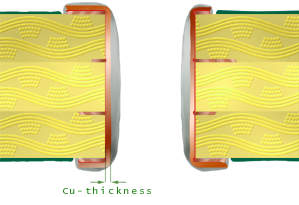
图4[1]
选择好参数后,点击右侧Generate Drill File按钮,过孔文件就生成好了,存储路径也通过文件夹按钮来选择。
作者:伏熊(专业:射频芯片设计、雷达系统。爱好:嵌入式。欢迎大家项目合作交流。)
微信:GuoFengDianZi
引用:
[1] https://www.eurocircuits.com/holes-npth-non-plated-through-hole-and-pth-plated-through-hole/,2019年12月13日。
